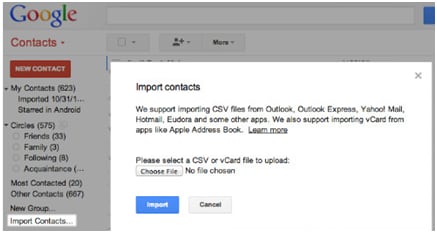Gmail के लिए iPhone संपर्कों को स्थानांतरित करने के लिए 4 तरीके
संपर्क फ़ोन के सॉफ़्टवेयर है जो अत्यंत महत्वपूर्ण है का वह हिस्सा होना करने के लिए माना जाता है और एक ही कारण के उपयोगकर्ताओं के लिए फ़ोन के इस डेटा रहता है कि सुरक्षित और सुरक्षित सुनिश्चित करने के लिए विभिन्न सेवाओं का उपयोग करें। यह भी है कि सबसे अच्छा सॉफ्टवेयर इस संबंध में जो क्लाउड आधारित तथ्य यह है कि क् लाउड आधारित सॉफ्टवेयर प्रोग्रामों के कारण नहीं है एक कई मुद्दों और डेटा की चोरी और किसी भी तरह का हेरफेर सहित समस्याओं से गुजरना सकता है उल्लेख किया। इसलिए यह सुनिश्चित करें कि संपर्क iPhone के सुरक्षित रहते हैं और हर समय सुरक्षित है और जब यह आता है ऑनलाइन एक पेशेवर सेवाओं के लिए सबसे अच्छा विकल्प इस संबंध में Gmail है करने के लिए समय की आवश्यकता है। गूगल जीमेल के रूप में सबसे अच्छा माना गया है की शक्ति और सभी समय के securest सेवा द्वारा समर्थित। यह न केवल संपर्क संग्रहीत करता है, लेकिन भी सुनिश्चित करता है कि वे ऐसे माहौल में रहते हैं जो सुरक्षित है, सुरक्षित और जोखिम मुक्त। यह भी सुनिश्चित करें कि उन्हें सहेजने वाले व्यक्ति किसी भी विशेष आइटम ढूँढने में कोई मुद्दा सामना करने के लिए संपर्क करने के लिए आवश्यक परिवर्तन करता है। IPhone संपर्कों को Google को स्थानांतरित करना सबसे अच्छा तरीका है सुनिश्चित करें कि विकल्प उपलब्ध है इस संबंध में पूरी तरह से उपयोग कर रहे हैं और व्यक्ति सबसे अच्छा परिणाम हो जाता है। कुछ तकनीकों और उनकी विस्तृत उपयोग इस ट्यूटोरियल में उल्लेख किया गया है।
भाग 1: सिंक iphone संपर्क जीमेल के लिए सीधे
यह है एक सरल और एक कदम प्रक्रिया है जो कि किसी भी बाहरी अनुप्रयोग के हस्तक्षेप के बिना Gmail संपर्कों स्थानांतरित कर रहे हैं और सब काम iPhone और iPhone अकेले पर किया जाता है सुनिश्चित करता है। इस प्रक्रिया का पालन किया जा करने के लिए है जो नीचे उल्लेख किया गया है।
निम्न प्रक्रिया में इस संबंध में एक सुपर फास्ट और सबसे अच्छे तरीके से परिणाम प्राप्त करने के लिए पीछा किया जा रहा है है:
1.i. उपयोगकर्ता की जरूरत है सेटिंग टैप करें > मेल संपर्कों और कैलेंडर की प्रक्रिया सही ढंग से शुरू जब इसे सिंक्रनाइज़ किए जा रहे निर्देशित करने के लिए आता है।
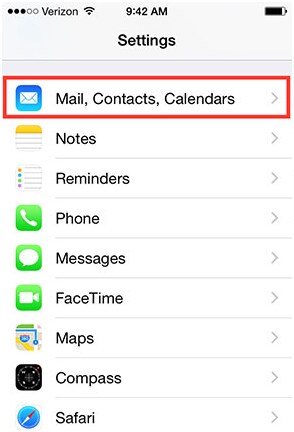
2.ii. अगली स्क्रीन पर उपयोगकर्ता की जरूरतों का दोहन करने के लिए सुनिश्चित करें कि ईमेल खातों को पॉप-अप डिवाइस द्वारा समर्थित करने के लिए खाता जोड़ें।
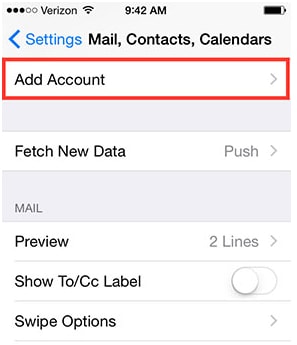
3.iii. Google खाते में अगले आता है कि पृष्ठ से चयनित किया जा करने के लिए है।
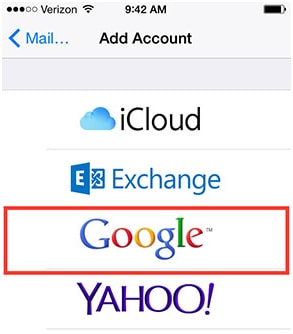
4.iv. उपयोगकर्ता अभी सुनिश्चित करें कि संपर्क चालू हैं और जब यह प्रक्रिया पूर्ण हो गया है और गूगल खाते के संपर्क स्क्रीन करने के लिए वापस शीर्षक जोड़ा गया है सिंक्रनाइज़ किए जा रहे स्वचालित रूप से शुरू हो गया है कि दिखाएगा है।
भाग 2: iTunes का उपयोग कर
iTunes एक सॉफ्टवेयर है कि iPhone के लिए हवा के रूप में माना जा सकता है के रूप में इसकी functionalities के अधिकांश इस प्रोग्राम पर निर्भर करती है। संपर्कों iTunes के माध्यम से स्थानांतरित करने की प्रक्रिया नीचे के रूप में उल्लेख किया है।
मैं भी iPhone की प्रक्रिया शुरू करने के लिए एक यूएसबी केबल के माध्यम से कंप्यूटर करने के लिए जोड़ा जा करने के लिए है।

ii. उपयोगकर्ता फिर लॉन्च iTunes सॉफ्टवेयर इतना है कि यह सरलता और संतोष के साथ डिवाइस का पता लगा सकते हैं की जरूरत है।
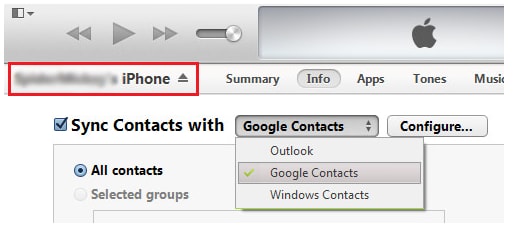
iii. के तहत जानकारी टैब गूगल संपर्कों के साथ सिंक संपर्क के विकल्प को चुना जाना है।
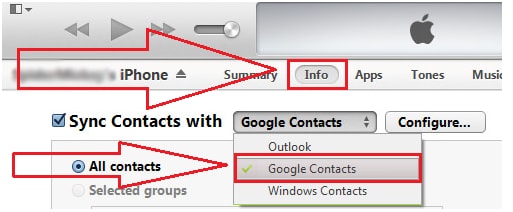
iv. जब उपयोगकर्ता संकेत Gmail उपयोगकर्ता नाम और पासवर्ड है और इस संबंध में आगे बढ़ने के लिए दर्ज करने के लिए की जरूरत है।
वी. उपयोगकर्ता और आगे स्पष्टीकरण के लिए की जरूरत है www.gmail.com तो जीमेल पर जाएं > संपर्क।
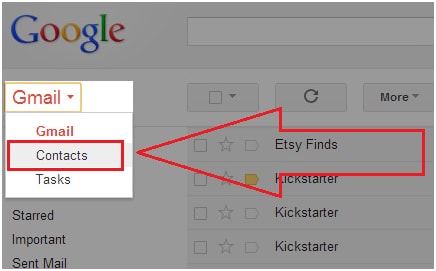
vi. सभी संपर्कों के लिए Gmail सीधे आयात कर रहे हैं।
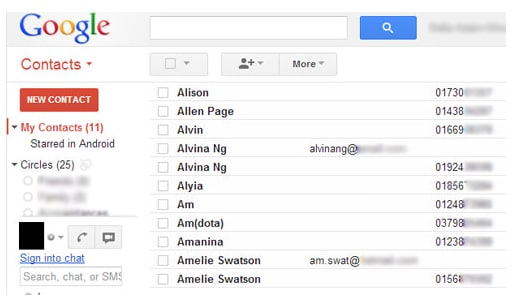
भाग 3: icloud का उपयोग करना
iCloud भी सर्वश्रेष्ठ सॉफ्टवेयर प्रोग्राम है कि यह न केवल संपर्कों पर भी अन्य मीडिया को स्थानांतरित करने के लिए उपयोगकर्ताओं के लिए संभव बनाता है और फ़ाइलें है कि iPhone पर संग्रहित किया गया है माना जाता है। संपर्कों को स्थानांतरित करने के लिए विशेष रूप से उपयोगकर्ता कभी नहीं किसी भी जटिल विधि की जरूरत है या सब कुछ के रूप में उपकरण की घटना का समर्थन करने के लिए डिफ़ॉल्ट रूप से वहाँ है। निम्नलिखित प्रक्रिया इस संबंध में है।
i. उपयोगकर्ता जाने के लिए www.icloud.com URL और वांछित विवरण दर्ज करने के लिए की जरूरत है।
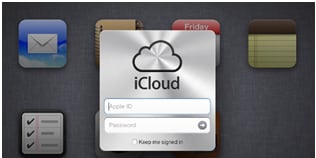
ii. उपयोगकर्ता तब संपर्कों आइकन पर क्लिक करें है।
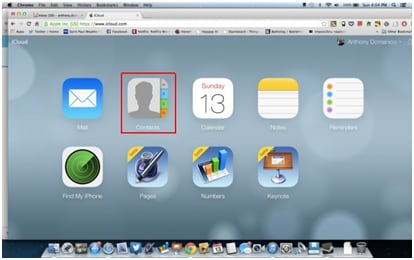
iii. सभी संपर्कों तो दिखा देंगे जो iCloud के साथ synced किया गया है।
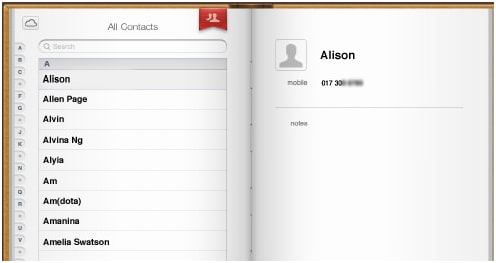
iv. ctrl + A का संयोजन इतना है कि सभी संपर्कों का चयन कर रहे हैं और तब "निर्यात vCard" के विकल्प का चयन करने के लिए दबाया जा करने के लिए कॉड बटन नीचे बाएँ कोने में है दबाया जा करने के लिए है।
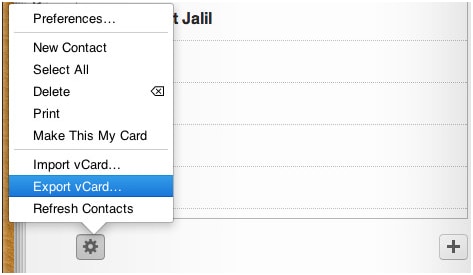
वी. URL www.gmail.com तब तक पहुँचा जा रहा है। बाद में जीमेल > संपर्क।
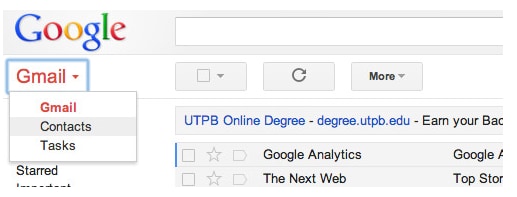
vi. से अधिक विकल्प विंडो के शीर्ष पर उप श्रेणी आयात करें का चयन किया जाना है।
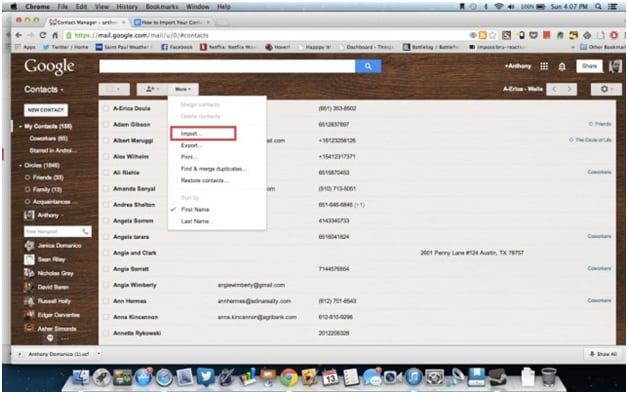
vii. उपयोगकर्ता चेतावनी है जहाँ वह सुनिश्चित करें कि संग्रहीत किया गया vCard पहले Gmail के लिए आयात किया जाता है करने के लिए मिल जाएगा।
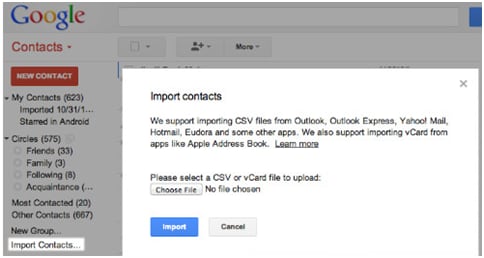
viii. प्रक्रिया समाप्त हो गया है।
भाग 4: प्रयोग TunesGo रेट्रो
इस सॉफ्टवेयर प्रोग्राम का उपयोग करने के कई फायदे हैं और उनमें से कुछ इस प्रकार हैं।
- कोई बादल नेटवर्क
- अप करने के लिए 90000 + संपर्कों में एक एकल जाना हस्तांतरण कर सकते हैं।
- यह जो दिखाता है कि सॉफ्टवेयर प्रोग्राम एक अत्यधिक नियंत्रित वातावरण में विकसित किया गया है बेहद सकारात्मक समीक्षा की है।
- यह कैसे बड़े पता पुस्तिका कोई बात नहीं है पर सभी डेटा के किसी भी हानि के बिना संपर्क स्थानान्तरण।
- इतना है कि क्रय निर्णय आसान और सरल हो जाता है यह भी एक नि: शुल्क परीक्षण के लिए कंपनी द्वारा की पेशकश की जा रही है।
- सॉफ्टवेयर एक GUI या ग्राफ़िकल यूज़र इंटरफ़ेस है जो बहुत ही अनुकूल है।
आवश्यक कार्रवाई किया जाता है कि यह सुनिश्चित करने के लिए संबंधित प्रक्रिया निम्नानुसार उल्लेख किया गया है।
i. उपयोगकर्ता की जरूरत है सुनिश्चित करें कि सॉफ़्टवेयर डाउनलोड किया है और मुख्य इंटरफ़ेस प्राप्त करने के लिए स्थापित करने के लिए यूआरएल http://www.wondershare.com/ios-manager/ पर जाएँ।
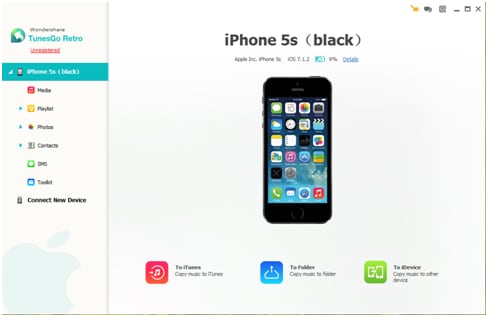
ii. पर बाएँ स्तंभ टैप किया जा करने के लिए संपर्कों का टैब है।
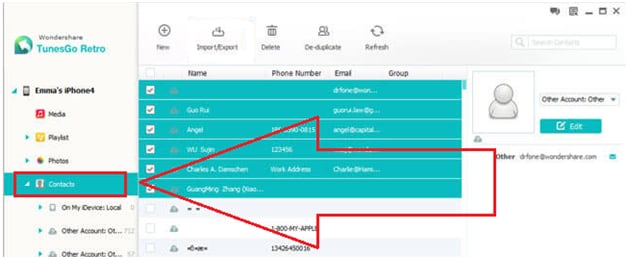
iii. यह आइट्यून्स, iCloud और फोन मेमोरी जैसे सभी प्रोग्राम्स पर संपर्क दिखाएगा। उपयोगकर्ता संपर्क एक एक करके उन सभी जो की आवश्यकता होती है निर्यात और आयात/निर्यात बटन पर क्लिक करें चुना रहे हैं यह सुनिश्चित करने के लिए का चयन करने के लिए की जरूरत है।
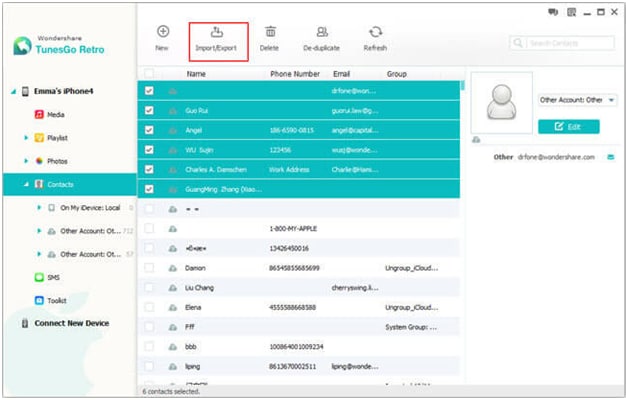
iv. से इसी ड्रॉपडाउन vCard फ़ाइल विकल्प का चयन करें ताकि सभी संपर्कों कंप्यूटर की हार्ड डिस्क में स्थानांतरित कर रहे हैं करने के लिए उपयोगकर्ता की जरूरत है। फिर जीमेल > संपर्क।
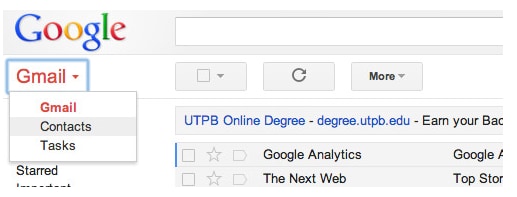
v. पृष्ठ के शीर्ष पर "और" विकल्प से उपयोगकर्ता आयात करें का चयन करने के लिए की जरूरत है।
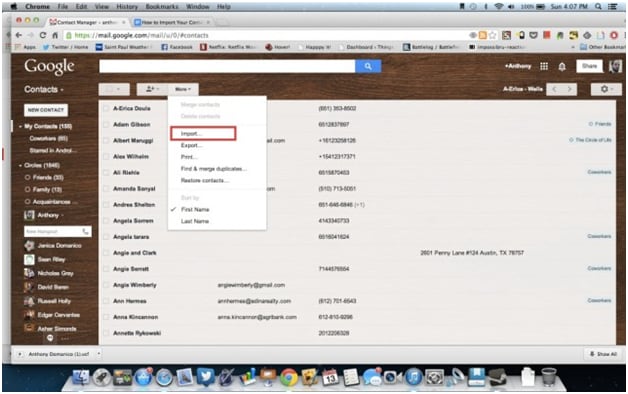
vi. उपयोगकर्ता प्रॉम्प्ट में आता है कि ध्यान से निपटना है और vCard फ़ाइल प्रक्रिया समाप्त करने के लिए Gmail खाते के लिए आयात किया जाता है सुनिश्चित करने के लिए की जरूरत है।